استكشاف الأخطاء وإصلاحها عند عدم عمل زر السطوع على لابتوب ديل
مقدمة
عندما يتوقف زر السطوع في جهاز كمبيوتر محمول من Dell عن العمل، يمكن أن يكون أكثر من مجرد إزعاج. عدم القدرة على ضبط سطوع الشاشة يمكن أن يؤدي إلى إجهاد العين، تقليل عمر البطارية، وتجربة مستخدم سيئة. تعلم سبب حدوث هذه المشكلة وكيفية إصلاحها يمكن أن يوفر لك الوقت والجهد. يهدف هذا الدليل إلى إرشادك عبر خطوات استكشاف مشكلات مختلفة، بدءًا من الحلول الأساسية إلى الحلول الأكثر تقدمًا، لضمان استعادة التحكم في إعدادات عرض الكمبيوتر المحمول الخاص بك.
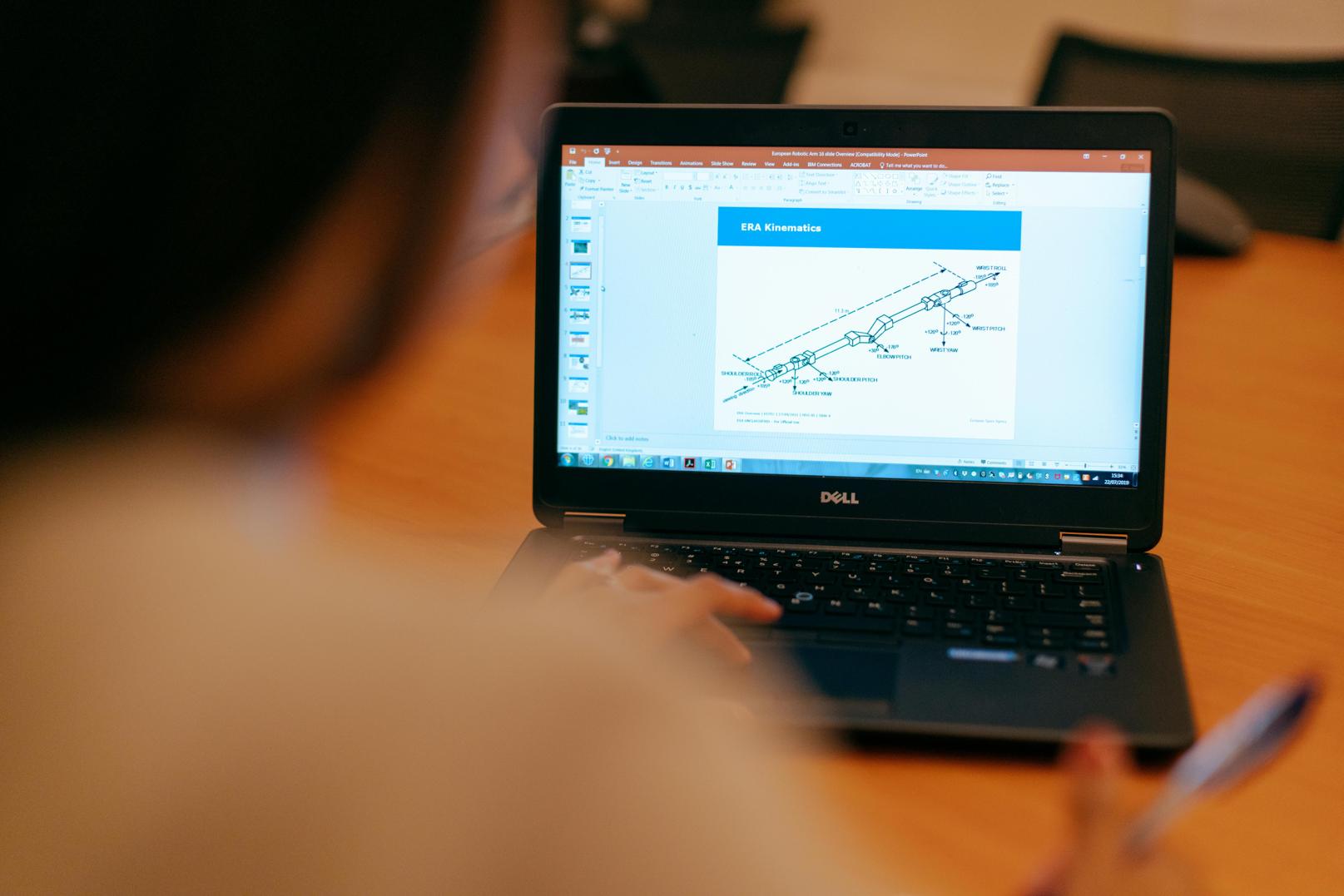
فهم المشكلة
قد لا يعمل زر السطوع في جهاز الكمبيوتر المحمول من Dell لعدة أسباب. قد تكون مشكلة مؤقتة أو مشكلة أكثر خطورة في الأجهزة أو البرامج. غالبًا ما تكون التحديثات البرمجية، مشاكل السائقين، والإعدادات غير الصحيحة هي الأسباب الرئيسية. فهم هذه الأسباب المحتملة أمر بالغ الأهمية لحل المشكلة بفعالية. دعونا الآن نغوص في بعض الأسباب الجذرية الشائعة والنتائج المترتبة عليها.
عادةً، يواجه مستخدمو أجهزة الكمبيوتر المحمول من Dell مشكلات في زر السطوع بعد تحديث النظام أو تثبيت سائق جديد. بالإضافة إلى ذلك، يمكن أن تؤدي التغييرات العرضية في إعدادات النظام إلى هذه المشكلة. معرفة هذه المحفزات الشائعة يساعد في تسهيل عملية استكشاف الأخطاء والعثور على الحل الأنسب بسرعة.

الحلول الأساسية
قد يكون حل مشكلة زر السطوع في جهاز الكمبيوتر المحمول من Dell أبسط مما تتصور. دعونا نبدأ ببعض خطوات استكشاف الأخطاء الأساسية.
ضبط السطوع عبر إعدادات Windows
- انتقل إلى إعدادات Windows: انقر على قائمة ابدأ، اختر ‘الإعدادات’، ثم توجه إلى ‘النظام’، واختر ‘العرض’.
- ضبط مستوى السطوع: استخدم شريط التمرير تحت ‘السطوع واللون’ لضبط سطوع شاشتك.
- التحقق من التحديثات: في بعض الأحيان، قد يؤدي مجرد تحديث نظامك إلى إصلاح مشاكل تكوين السطوع.
التحقق من مفاتيح الوظائف
- تحديد مفتاح الوظيفة: ابحث عن مفاتيح السطوع على لوحة المفاتيح الخاصة بك، و التي تكون مميزة عادة بأيقونات الشمس.
- استخدام مفتاح Fn: إذا لم يعمل الضغط على زر السطوع، حاول الضغط على مفتاح ‘Fn’ أثناء الضغط على زر السطوع.
- اختبار مفاتيح الوظائف الأخرى: تأكد من أن مفاتيح الوظائف الأخرى تعمل، حيث يمكن أن يشير ذلك إلى ما إذا كانت المشكلة تشمل لوحة المفاتيح ككل أم أنها مقتصرة على مفاتيح السطوع فقط.
إعادة تشغيل الكمبيوتر المحمول
- حفظ جميع الأعمال: قبل إعادة التشغيل، احفظ أي ملفات مفتوحة لتجنب فقدان البيانات.
- إعادة تشغيل النظام: انقر على قائمة ابدأ، اختر ‘الطاقة’، واختر ‘إعادة تشغيل’.
- اختبار زر السطوع مجددًا: بعد إعادة التشغيل، تحقق مما إذا كانت مشكلة زر السطوع مستمرة.
بعد محاولة هذه الحلول الأساسية، يجب أن يكون لديك فكرة أوضح عما إذا كانت المشكلة مجرد خلل مؤقت أو شيء يحتاج إلى استكشاف أكثر تعمقًا.

استكشاف الأخطاء المتقدم
إذا لم تحل الحلول الأساسية المشكلة، فقد حان الوقت لاستكشاف طرق متقدمة يمكنها معالجة المشكلات الأعمق الكامنة وراءها.
تحديث برامج تشغيل الرسوميات
- الوصول إلى إدارة الأجهزة: انقر بزر الماوس الأيمن على قائمة ابدأ واختر ‘إدارة الأجهزة’.
- تحديث محول العرض الخاص بك: قم بتوسيع قسم ‘محولات العرض’، انقر بزر الماوس الأيمن على محول الرسوميات الخاص بك، واختر ‘تحديث البرنامج’.
- اتباع التعليمات على الشاشة: أكمل التحديث باتباع الإرشادات المقدمة.
- إعادة تشغيل الكمبيوتر المحمول: بعد تثبيت التحديث، أعد تشغيل الكمبيوتر المحمول الخاص بك لمعرفة ما إذا كان زر السطوع يعمل.
إعادة تثبيت برامج تشغيل العرض ولوحة المفاتيح
- إلغاء تثبيت البرامج الحالية: افتح ‘إدارة الأجهزة’، انقر بزر الماوس الأيمن على محول العرض الخاص بك، واختر ‘إلغاء تثبيت الجهاز’. افعل الشيء نفسه لقسم ‘لوحات المفاتيح’.
- إعادة التشغيل لإعادة التثبيت: أعد تشغيل الكمبيوتر المحمول، ويجب أن يعيد تثبيت البرامج اللازمة تلقائيًا.
- اختبار الوظائف: تحقق مما إذا كان زر السطوع يعمل بعد إعادة التثبيت.
تشغيل برنامج Dell SupportAssist والتشخيصات
- تثبيت Dell SupportAssist: إذا لم يكن مثبتًا بالفعل، قم بتنزيل وتثبيت Dell SupportAssist من موقع Dell على الويب.
- تشغيل التشخيصات: افتح SupportAssist وقم بتشغيل اختبارات ‘التشخيصات’ لتحديد وإصلاح المشكلات المحتملة في الأجهزة أو البرامج.
- اتباع التوصيات: قم بتنفيذ أي إصلاحات موصى بها يتضمنها البرنامج.
تحديثات البرامج الثابتة والبرامج
في بعض الأحيان، يتطلب حل مشكلات السطوع تحديث البرامج الثابتة وإعدادات البرامج الخاصة بجهاز الكمبيوتر المحمول الخاص بك.
تحديث BIOS
- التحقق من تحديثات BIOS: قم بزيارة موقع دعم Dell الرسمي وابحث عن تحديثات BIOS الخاصة بطراز الكمبيوتر المحمول الخاص بك.
- اتباع التعليمات: اتبع الإرشادات المقدمة بعناية لتنزيل وتثبيت تحديثات BIOS.
- إعادة التشغيل والاختبار: بعد التحديث، أعد تشغيل الكمبيوتر المحمول وتحقق مما إذا كان زر السطوع يعمل بشكل صحيح.
تعديلات خطة الطاقة
- الوصول إلى خيارات الطاقة: اذهب إلى ‘لوحة التحكم’، اختر ‘خيارات الطاقة’، وانقر على ‘تغيير إعدادات الخطة’ بجانب خطة الطاقة التي اخترتها.
- ضبط إعدادات العرض: تأكد من أن شريط ‘ضبط سطوع الخطة’ غير مضبوط على أدنى مستوى.
- حفظ الإعدادات: قم بتطبيق التغييرات واختبار زر السطوع مرة أخرى.
يجب أن تعالج هذه الطرق المتقدمة معظم مشكلات البرامج التي تتسبب في خلل وظيفة زر السطوع.
متى يجب طلب المساعدة المهنية
إذا لم يعمل زر السطوع في جهاز الكمبيوتر المحمول من Dell بعد اتباع كل هذه الخطوات، قد يكون الوقت قد حان لطلب المساعدة المهنية. يمكن أن تشير المشكلات المستمرة إلى مشكلة في الأجهزة تتطلب تدخل متخصص. اتصل بدعم عملاء Dell أو قم بزيارة مركز خدمة معتمد للحصول على تشخيص دقيق وإصلاح مناسب. تذكر أن العبث بالأجهزة بنفسك يمكن أن يبطل الضمان أو يتسبب في المزيد من الضرر، لذا يفضل التدخل المهني في الحالات المعقدة.
الخاتمة
إصلاح مشكلة زر السطوع في جهاز الكمبيوتر المحمول من Dell يمكن أن يتراوح من تعديلات بسيطة على النظام إلى استكشاف أخطاء أكثر تعمقاً. باتباع الخطوات الموضحة في هذا الدليل، يمكنك تحديد المشكلة وحلها بكفاءة. غالبًا ما تكفي الحلول الأساسية مثل تعديل السطوع عبر الإعدادات، التحقق من مفاتيح الوظائف، وإعادة تشغيل الكمبيوتر المحمول. ومع ذلك، إذا استمرت المشكلة، تصبح الخطوات المتقدمة مثل تحديث السائقين، إعادة تثبيت السائقين، وتشغيل التشخيصات ضرورية. عندما تفشل جميع الحلول، يبقى طلب المساعدة المهنية هو الخيار الأفضل.
الأسئلة المتكررة
كيف يمكنني تعديل السطوع على كمبيوتر محمول من Dell بدون الزر؟
يمكنك تعديل السطوع من خلال إعدادات Windows. انقر على قائمة ابدأ، اذهب إلى ‘الإعدادات’، اختر ‘النظام’، ثم ‘العرض’، واستخدم شريط التمرير تحت ‘السطوع واللون’.
هل يمكن لإعادة ضبط المصنع حل مشكلة السطوع؟
في بعض الأحيان يمكن لإعادة ضبط المصنع حل المشاكل المتعلقة بالبرمجيات التي تؤثر على التحكم في السطوع. ومع ذلك، يجب اعتبارها كملاذ أخير، لأنها ستمسح جميع البيانات والبرامج المثبتة.
هل من الضروري استبدال لوحة المفاتيح إذا كان زر السطوع لا يعمل؟
نادراً ما يكون من الضروري استبدال لوحة المفاتيح. عادةً ما تحل التحديثات البرمجية أو إعادة تثبيت المشغلات المشكلة. إذا كانت المشكلة تتعلق بالأجهزة ومحدودة بزر السطوع، يمكن للمحترفين في كثير من الأحيان إصلاحها بدون استبدال كامل للوحة المفاتيح.
